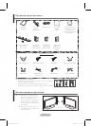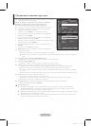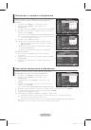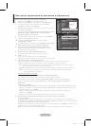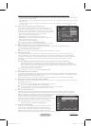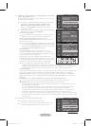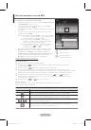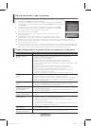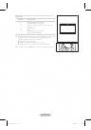Благодарим за приобретение продукта компании
Samsung. Для получения более полного обслуживания
зарегистрируйте свое устройство по адресу:
www.samsung.com/global/register
удивительные
возможности
Плазменный
телевизор
руководство
пользователя
BN68-01768F-01
Связывайтесь с SAMSUNG по всему миру
Если у вас есть предложения или вопросы по продуктам Samsung, связывайтесь с
информационным центром Samsung.
Country
Customer Care Centre
Web Site
RUSSIA
8-800-555-55-55
www.samsung.ru
UKRAINE
8-800-502-0000
www.samsung.com
Модель_______Серийный номер_________
PS50A656
PS58A656
BN68-01619F.indb 1
2008-6-24 17:59:37